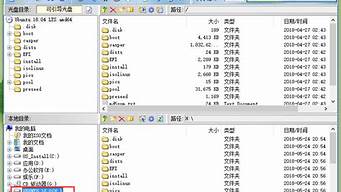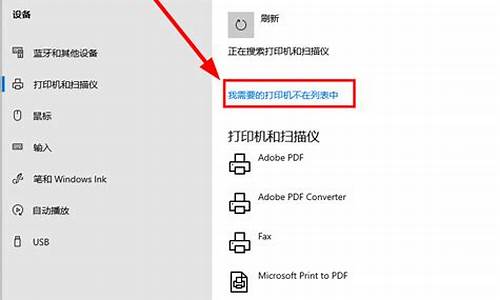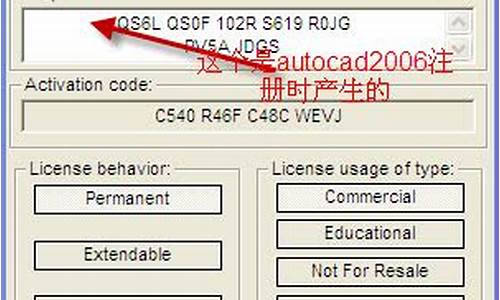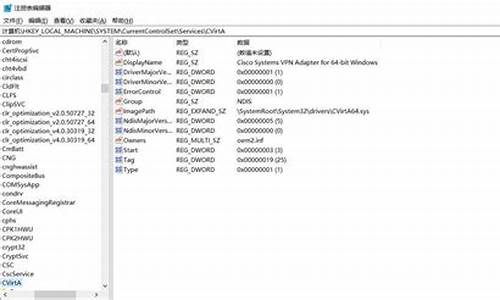您现在的位置是: 首页 > 重装系统 重装系统
xp 硬盘安装_xp下硬盘安装win7系统
tamoadmin 2024-07-27 人已围观
简介1.xp系统下怎么用光盘安装win7|xp装win7系统教程光盘2.如何在windows XP系统下另外再安装一个WIN7系统?双系统安装方法: XP下安装windows7 安装前说明: 1、先装XP,再装Windows 7,最好不要反过来,不然XP不会把Windows 7的启动管理器给覆盖掉,会麻烦些。总之遵循“旧版本到新版本”安装原则。 2、如果分区不够大,请用以下软件调整,但要慎重,详见:
1.xp系统下怎么用光盘安装win7|xp装win7系统教程光盘
2.如何在windows XP系统下另外再安装一个WIN7系统?

双系统安装方法:
XP下安装windows7
安装前说明:
1、先装XP,再装Windows 7,最好不要反过来,不然XP不会把Windows 7的启动管理器给覆盖掉,会麻烦些。总之遵循“旧版本到新版本”安装原则。
2、如果分区不够大,请用以下软件调整,但要慎重,详见:
硬盘分区管理工具Norton PartitionMagic(PQ8.0) V8.05 Build 1371 简装汉化版 下载
Windows XP
推荐安装使用:Windows XP pro with sp3 VOL 微软原版(简体中文) + 正版密钥
Windows 7
Windows 7 英文旗舰版 + 简体中文语言包(MSDN原版)
XP下硬盘安装Windows 7的详细说明:
1、XP装在C盘,Windows 7装在非C盘,例:E盘,该盘必须是NTFS格式的空白磁盘(如果某些数据没有彻底清除,装前请先快速格式化一次,以免安装过程出错),大小16G以上,建议20G。
2、把下载好的镜像放在非Windows 7安装盘,直接用WinRAR解压,得到一个文件夹,双击运行里面的setup,点"下一步",接着按提示做就行了,安装过程会重起两三次,请别乱动,整个过程20分钟左右,当然不同配置时间长短会有差别。(提别提醒: 安装过程切不要选升级,“要选自定义”,然后选择你事先准备好安装Windows 7所在的那个磁盘,例:E盘。另外激活码先不填,直接点"下一步",安装完成后再用"激活工具"激活即可。)
3、安装完成后,重启你会看到两个选择菜单,第一个是Earlier Version of Windows
即早期的操作系统Windows XP;第二个是Windows 7,且开机默认进系统的是Windows 7,等待时间为30秒。至此,一个完美的双系统就这样产生了。
注解:
A、考虑到Windows 7版本没有最后定型,对于系统爱好者就会经常重装更换版本,此时请先卸载旧版本: XP系统下右键Windows 7所在磁盘“快速格式化/NTFS格式”即可,然后再按上面步骤安装。如果要彻底卸载Windows 7,快速格式化后,还需要去掉开机启动项Windows 7,那就需要借助"软件VistaBootPRO"了。
B、修改启动顺序、启动等待时间问题:先装XP后装Windows 7的朋友,系统启动管理器自动创建了,里面有两个系统选项。开机默认进系统的是Windows 7,等待时间为30秒,如果想选择XP系统,等待时间内按向下键切换为XP,再回车键Enter即可。但是有些网友喜欢XP为默认系统,这个时候就需要手动修改或用软件VistaBootPRO修改。
手动修改方法:Windows 7系统下,在“计算机”右键“属性”,点“高级系统设置”,再点“启动和故障恢复”下面的“设置”,找到“默认操作系统”点向下键,选“Earlier Version of Windows”,再在“显示操作系统列表的时间”后面改成你想要的时间,例:5秒,最后点确定,重起电脑即可得到你想要的结果。
xp系统下怎么用光盘安装win7|xp装win7系统教程光盘
1、使用解压工具解压win7安装文件,双击“安装系统.exe”;
2、在下面的对话框,保持下图默认的选项,然后点击D盘,确定;
3、此时程序准备就绪,如果D盘已经备份好数据,则点击是;
4、进入安装过程,耐心等待;
5、上一步完成后,电脑会重启,这时候进入的是xp系统,我们打开NTBOOTautofix工具,点击“自动修复”,修复系统启动引导项;
6、修复成功后,点击退出或关闭当前窗口,重启系统;
7、在启动界面我们看到有两个选项,xp和win7,这边要选择win7启动项,按回车键;
8、启动进入win7系统后,继续执行win7系统安装操作;
9、等待安装完成就可以了。
如何在windows XP系统下另外再安装一个WIN7系统?
xp系统体积小,对电脑硬件要求很低,使用xp的电脑非常多,但是随着硬件性能的提升,很多人都把系统换成win7系统,光盘是安装win7系统常用的方法,不过不少人不清楚xp系统下怎么用光盘安装win7,这边小编就跟大家分享xp装win7系统教程光盘。
相关教程:win7原版光盘怎么安装
一、安装准备
1、操作系统:深度win7纯净版
2、系统光盘:怎么刻录win7系统安装光盘
3、启动设置:怎么设置从光盘启动(不同电脑设置)
二、xp下用光盘安装win7系统步骤如下
1、在xp电脑光驱上放入win7系统光盘,启动后不停按F12、F11、Esc等启动热键,在弹出的启动菜单中选择DVD选项,回车;
2、进入光盘主菜单,按数字2或点击选项2运行pe微型系统;
3、进入到PE系统,如果需要分区,双击分区工具DiskGenius,点击硬盘—快速分区;
4、设置分区数目和大小,系统盘35G以上,点击确定,执行分区过程;
5、完成分区后,双击自动恢复win7到C盘,弹出提示框,点击确定;
6、进入到这个界面,执行系统解压到C盘操作;
7、完成解压后,电脑会自动重启,此时可以取出光盘,执行安装win7系统操作;
8、后续的安装过程将会自动完成,在进入到win7桌面后,xp就通过光盘安装成win7系统了。
xp系统下光盘安装win7的详细步骤就是这样了,还不会用光盘安装win7的朋友可以参考上述教程来操作。
在windows XP系统下安装WIN7系统,首先需要满足安装WIN7的硬件配置要求。
一、硬件配置要求
WIN7 32位系统硬件配置要求:
1、CPU:1 GHz 32位
2、内存:1GB及以上内存
3、硬盘空间:16GB以上的硬盘,最好保证那个分区有20GB的空间。
4、显卡:64MB以上的集成显卡
WIN7 64位系统硬件配置要求:
1、CPU:1GHz以上64 位处理器
2、内存:2G以上内存
3、硬盘空间:20GB以上硬盘
4、显卡:64MB以上,128M是打开Aero的最低配置。
二、满足了硬件配置要求才可以安装WIN7,安装步骤如下:
1、将WIN7系统盘插入电脑光驱;
2、开机时按F12键,选择CD/DVD启动;
3、点现在安装;
4、点不获取最新安装更新;
5、勾选我接受许可条款,点下一步;
6、选择自定义(高级);
7、如果要将WIN7安装在C盘的话,就选择C盘,点下一步,之后引导系统安装即可。
注:如果之前XP是安装在C盘的话,那么WIN7就选择另外一个分区盘安装。